Jak obnovit smazané soubory z SD karty na telefonu Android
„Všechny fotografie uložené na mé SD kartě byly z ničeho nic smazány. Neexistuje žádná záloha mých dat a nemohu si dovolit přijít o své fotografie. Může mi někdo říct, jak obnovit smazané obrázky z karty SD v telefonu?
Věřte mi – existují stovky lidí, kteří denně procházejí podobnou situací. Ztráta našich dat z naší SD karty nebo vnitřní paměti telefonu může být naší největší noční můrou. Naštěstí se správným softwarem pro obnovu paměťové karty pro Android můžeme ztracená nebo smazaná data získat zpět. Použil jsem jeden z těchto nástrojů k obnovení SD karty také pro Android a výsledky byly mimořádně pozitivní. Čtěte dále, protože jsem se podělil o svou osobní zkušenost s prováděním obnovy dat z karty SD pro Android.
Část 1: Je možné obnovit SD kartu pro Android?
Pokud budete jednat moudře, můžete dosáhnout úspěšných výsledků provedením obnovy dat na SD kartě pro Android. Když nemáme přístup k datům na zařízení Android, neznamená to, že z něj byla data trvale odstraněna. Místo toho byly znovu přiřazeny ukazatele přidělující jeho paměti. Data proto mohou být pro nás nedostupná, ale to neznamená, že byla trvale smazána z SD karty.

Abychom získali tyto ztracené a nepřístupné datové soubory, musíme využít pomoc softwaru pro obnovu SD karty pro Android. Vyhrazený nástroj pro obnovu dat by skenoval vaši paměťovou kartu a extrahoval veškerý nepřístupný obsah. Pokud však chcete úspěšně provést obnovu SD karty pro Android, musíte jednat rychle. Pokud budete nadále používat SD kartu, mohou být nepřístupná data přepsána něčím jiným.
Část 2: Jak obnovit smazané soubory z SD karty?
Nyní, když víte, jak funguje obnova karty SD pro Android, můžete začít výběrem dokonalého softwaru pro obnovu karty SD pro mobilní zařízení Android. Když jsem chtěl obnovit smazané fotografie z mé SD karty, zkusil jsem několik nástrojů. Ze všech jsem našel DrFoneTool – Záchrana dat (Android) nejlepší. Je to extrémně bezpečný, spolehlivý a uživatelsky přívětivý software pro obnovu paměťových karet pro Android.
- Tento nástroj je vyvinutý společností Wondershare a je známý jako jeden z prvních programů pro obnovu dat pro chytré telefony.
- Nejen pro obnovu dat z interního úložiště telefonu, můžete také provést obnovu dat na SD kartě pro Android.
- Podporuje hluboké skenování vaší SD karty a dokáže obnovit její fotografie, videa, hudbu a všechny další druhy datových souborů.
- Nástroj také poskytuje náhled obnovených dat, abyste je mohli selektivně obnovit.
- Dodává se s bezplatnou zkušební verzí.
Pokud hledáte software pro obnovu SD karty pro mobilní zařízení Android ke stažení zdarma (Mac nebo Windows), pak byste určitě měli vyzkoušet DrFoneTool – Recover (Android Data Recovery). Chcete-li zjistit, jak obnovit smazané soubory z paměťové karty v systému Android, postupujte takto:

DrFoneTool – Záchrana dat (Android)
Světově první software pro obnovu smartphonů a tabletů se systémem Android.
- Obnovte data systému Android přímým skenováním telefonu a tabletu Android.
- Prohlédněte si a selektivně obnovte to, co chcete z telefonu a tabletu Android.
- Podporuje různé typy souborů, včetně WhatsApp, Zprávy & Kontakty & Fotografie & Videa & Zvuk & Dokument.
- Podporuje více než 6000 modelů zařízení Android a různé OS Android, včetně Samsung S7.
Krok 1: Připojte SD kartu k systému
Chcete-li provést obnovu karty SD pro Android, spusťte na počítači Mac nebo Windows PC sadu nástrojů DrFoneTool. Ze všech nabízených možností na jeho domovské stránce přejděte na modul „Obnova dat“.

Nyní musíte připojit SD kartu k počítači. Můžete použít čtečku karet nebo ji přímo vložit do slotu čtečky karet ve vašem systému. Pokud chcete, můžete také jednoduše připojit své zařízení Android (s kartou SD).
V aplikaci DrFoneTool přejděte na možnost „Obnovit z SD karty“ a chvíli počkejte, než systém detekuje připojenou SD kartu. Pokračujte kliknutím na tlačítko „Další“.

Jakmile bude připojená SD karta detekována aplikací, zobrazí se její základní detail na obrazovce. Po jejich ověření klikněte na tlačítko „Další“.
Krok 2: Naskenujte SD kartu
Chcete-li pokračovat v obnově karty SD pro Android, musíte vybrat režim skenování. Aplikace nabízí dva režimy skenování dat – standardní režim a pokročilý režim. Standardní model provede optimální skenování a bude hledat ztracená data rychleji. Pokročilé skenování bude následovat komplexnější přístup. I když to zabere více času, výsledky budou také rozsáhlejší.

Kromě toho, pokud zvolíte standardní režim, můžete si vybrat, zda chcete skenovat všechny soubory, nebo hledat pouze smazaný obsah. Po provedení příslušných výběrů klikněte na tlačítko „Další“.
Pohodlně se usaďte a chvíli počkejte, protože aplikace skenuje vaši SD kartu a hledá ztracený nebo smazaný obsah. Ujistěte se, že je vaše SD karta připojena, dokud nebude proces dokončen. Průběh můžete sledovat pomocí indikátoru na obrazovce.
Krok 3: Náhled a obnovení dat
Jakmile bude proces úspěšně dokončen, budete informováni. Všechna obnovená data budou rozdělena do různých kategorií. Můžete jednoduše navštívit kategorii z levého panelu a zobrazit náhled dat. Zde můžete vybrat data, která chcete získat zpět, a kliknutím na tlačítko „Obnovit“ je získat.

Co je třeba zvážit při výběru nástroje pro obnovu SD karty
Jak můžete vidět, s DrFoneTool – Recover (Android Data Recovery) je docela snadné provést obnovu SD karty pro Android. Pokud chcete dosáhnout lepších výsledků, pak bych doporučil zvážit následující návrhy:
- Pokuste se provést obnovu dat co nejdříve. Pokud chvíli počkáte, šance na obnovu dat by byly také mizivé.
- Nepoužívejte kartu SD k provádění žádné jiné operace (jako je přesun dat na kartu SD z jiného zdroje). Tímto způsobem může dojít k přepsání nepřístupných dat na SD kartě nově zkopírovaným obsahem.
- Používejte pouze spolehlivý software pro obnovu SD karty pro Android. Pokud nástroj není spolehlivý nebo bezpečný, může vaší SD kartě způsobit více škody než užitku.
- Pečlivě si přečtěte podmínky softwaru pro obnovu. Neměl by přistupovat k vašim datům ani je propouštět žádné třetí straně.
- Neobnovujte svá data do stejného úložiště, které je poškozené nebo nespolehlivé. Obnovte jej na bezpečné místo, odkud můžete vytvořit druhou kopii svých dat.
Část 3: Další 3 populární software pro obnovu SD karty Android
Kromě DrFoneTool – Recover (Android Data Recovery) existuje několik dalších programů pro obnovu paměťových karet pro Android, které můžete vyzkoušet. Zde jsou některé z těchto dalších možností.
3.1 Recoverit Obnova SD karty
Recoverit je další nástroj vyvinutý společností Wondershare, který nám pomáhá obnovit ztracená a smazaná data v různých scénářích. Nejen pro obnovu dat z nativního úložiště systému, může provádět rozsáhlou obnovu dat z SD karty, externího pevného disku a dalších sekundárních úložných zařízení.
- Poskytuje různé režimy obnovy dat. Pro rychlý přístup k nepřístupným datům můžete provést jednoduché skenování. Chcete-li získat podrobnější výsledky, můžete také provést jeho „všestranné obnovení“.
- Aplikace poskytuje náhled obnovených dat, abychom je mohli selektivně obnovit.
- Podporuje obnovu všech hlavních sekundárních jednotek pro ukládání dat.
- Desktopová aplikace je k dispozici pro Mac i Windows.
- Dokáže obnovit vaše fotografie, videa, hudbu, komprimované soubory, důležité dokumenty a všechny další hlavní typy dat.
- Poskytuje skutečnou bezztrátovou obnovu dat.
Získejte zde: https://recoverit.wondershare.com/
Klady
- K dispozici bezplatná verze
- Dodává se se zárukou vrácení peněz
- Velmi snadné použití
- Podporovány jsou téměř všechny hlavní datové typy
- Vyhrazená podpora zákazníků
Nevýhody
- Bezplatná verze podporuje pouze obnovu maximálně 100 MB dat.
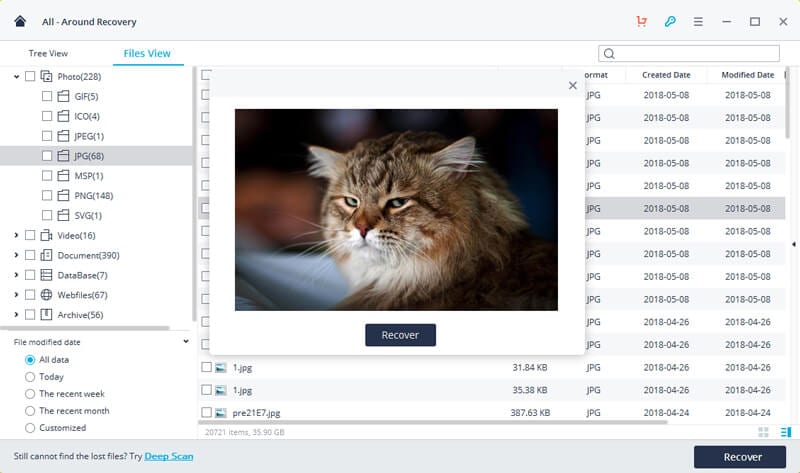
3.2 iSkySoft Toolbox – Android Data Recovery
Další řešení pro obnovu dat na SD kartě pro Android vyvinula společnost iSkySoft. Nástroj je poměrně snadno použitelný a dokáže dokonce obnovit data z vnitřní paměti vašeho zařízení Android.
- Může provádět obnovu SD karty pro Android v různých scénářích.
- Rychlost obnovy dat je poměrně vysoká.
- Dokáže obnovit vaše fotografie, videa, dokumenty a všechny hlavní typy obsahu
- K dispozici je také náhled dat
Získejte zde: https://toolbox.iskysoft.com/android-data-recovery.html
Klady
- Má uživatelsky přívětivé rozhraní zdarma
- ee zkušební verze k dispozici
Nevýhody
- K dispozici pouze pro Windows
- Omezené úrovně obnovy dat
- Podporuje pouze zařízení se systémem Android 7.0 a předchozími verzemi
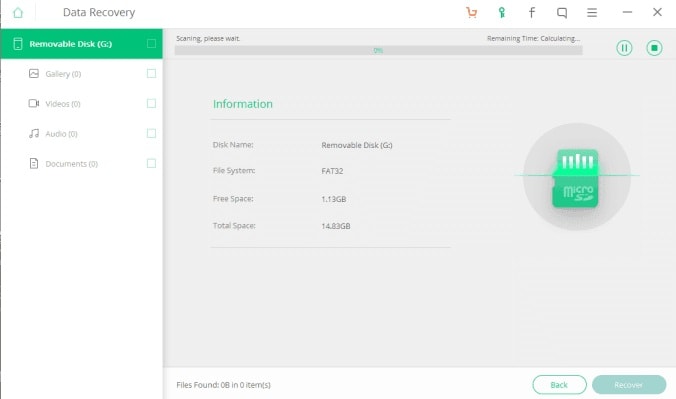
EaseUs Obnova dat
Nástroj Ease Us Data Recovery je komplexní řešení pro obnovu dat v různých podmínkách. Používá se hlavně k obnovení ztraceného a smazaného obsahu z nativní paměti systému. Podporuje však také obnovu dat ze sekundárních datových úložišť (jako je SD karta, paměťová jednotka atd.)
- Dokáže obnovit data ze všech oblíbených typů paměťových karet.
- Podporována je také obnova dat z naformátované SD karty.
- Dokáže obnovit vaše fotografie, videa, dokumenty a všechny důležité typy dat.
- K dispozici pro přední verze Mac a Windows
Získejte zde: https://www.easeus.com/datarecoverywizard/free-data-recovery-software.htm
Klady
- Nabízí se také bezplatná verze (s omezenými funkcemi)
- Kompatibilní se všemi hlavními zařízeními
- Uživatelé mohou mít náhled svých dat před jejich obnovením.
- Velmi snadné použití
Nevýhody
- U bezplatné verze můžeme obnovit maximálně 500 MB
- Nákladnější než jiné nástroje pro obnovu dat
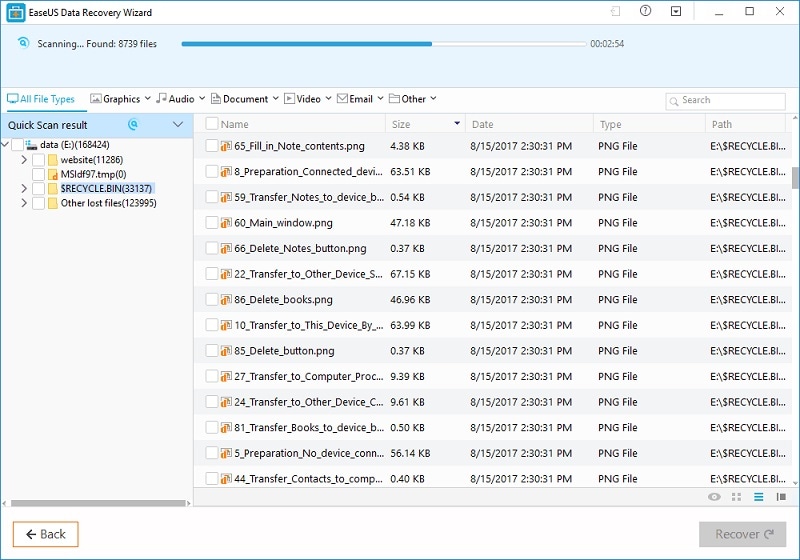
Část 4: Tipy pro řešení problémů s SD kartou na telefonech Android
Po použití tohoto softwaru pro obnovu SD karty pro mobilní zařízení Android byste jistě byli schopni získat ztracený nebo smazaný obsah. Přesto existují chvíle, kdy uživatelé čelí nechtěným problémům a chybám při používání karty SD na svém zařízení Android. Vaše karta se může například poškodit nebo ji váš smartphone nemusí detekovat. Zde je návod, jak můžete vyřešit tyto běžné problémy související s kartou SD v systému Android.
V systému Android nebyla detekována karta SD 4.1
Pokud váš Android nezjistí vaši SD kartu, nemějte obavy. Je to jeden z nejčastějších problémů se zařízeními Android v těchto dnech. Postupujte podle těchto doporučení, abyste to snadno opravili.
Oprava 1: Zkontrolujte, zda váš telefon podporuje SD kartu
Nejprve zkontrolujte, zda typ karty SD, kterou používáte, je kompatibilní s vaším zařízením Android nebo ne. Existují různé typy SD karet. Pokud je typ karty starý, zatímco vaše zařízení je zcela nové, můžete čelit těmto problémům s kompatibilitou.
Oprava 2: Zkontrolujte fyzické poškození
Je pravděpodobné, že by mohlo být poškozeno i vaše zařízení, slot pro kartu nebo karta SD. SD kartu můžete připojit k jakémukoli jinému zařízení Android, abyste se ujistili, že není problém se samotnou kartou.
Oprava 3: Vyjměte kartu SD a znovu ji připojte
Pokud se karta SD zpočátku nerozpozná, jednoduše ji vyjměte ze zařízení. Po chvíli čekání znovu připojte kartu SD a zjistěte, zda problém vyřeší.

4.2 Poškozená SD karta Android
Pokud dojde k drastickému problému s vaší SD kartou, může se zobrazit výzva, že vaše SD karta byla poškozena. V tomto případě můžete implementovat následující návrhy.
Oprava 1: Restartujte zařízení
Pokud budete mít štěstí, je pravděpodobné, že by mohlo dojít k menší závadě na vaší SD kartě. Jednoduše restartujte zařízení a nechte jej znovu načíst SD kartu. S největší pravděpodobností bude problém vyřešen tímto způsobem.
Oprava 2: Prohledejte to antivirem
Pokud byla vaše karta SD poškozena přítomností malwaru, měli byste ji zkontrolovat pomocí antivirového softwaru. Připojte jej k systému a zvolte jeho důkladnou kontrolu pomocí spolehlivého antivirového nástroje. Tímto způsobem bude malý malware z vaší SD karty odstraněn sám.
Oprava 3: Naformátujte zařízení
Pokud se zdá, že nic jiného nefunguje, můžete také naformátovat kartu SD. Tím však smažete všechna existující data z paměťové karty. Chcete-li kartu SD naformátovat, připojte ji k systému Windows. Klepněte pravým tlačítkem myši na ikonu SD karty a zvolte „Formátovat“. Vyberte možnost formátování a kliknutím na tlačítko „Start“ zahajte proces. Jakmile je SD karta naformátována, můžete ji znovu použít jako zcela novou paměťovou kartu.
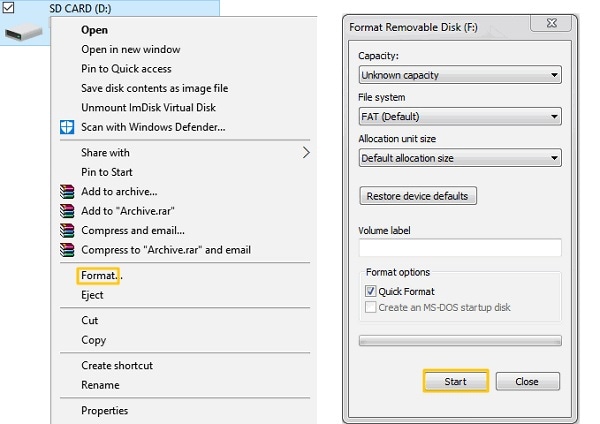
4.3 Nedostatek místa na SD kartě
Zobrazení výzvy „Nedostatek úložiště“ je na zařízeních Android poměrně běžné. I když máte na SD kartě dostatek volného místa, je pravděpodobné, že se zobrazí chyba „nedostatek úložiště“. V tomto případě můžete vyzkoušet následující návrhy.
Oprava 1: Restartujte zařízení
Nejjednodušší způsob, jak tento problém vyřešit, je restartovat data. Tím se karta SD znovu načte do zařízení. Vzhledem k tomu, že jej vaše zařízení Android přečte znovu, může detekovat dostupné místo.
Oprava 2: Naformátujte kartu SD
Dalším způsobem, jak tento problém vyřešit, je naformátování karty SD. Kartu SD můžete naformátovat v nastavení karty SD v zařízení. Odtud můžete kartu SD odpojit a zkontrolovat také její dostupné místo. Klepněte na možnost „Formátovat“ a chvíli počkejte, protože vaše karta bude zcela zformátována.

Oprava 3: Uvolněte na něm více místa
Vaše SD karta může být přeplněná příliš velkým obsahem. V tomto případě můžete jednoduše přesunout určitá data z vaší SD karty do interního úložiště telefonu. Fotografie a mediální soubory můžete jednoduše vyjmout a vložit obvyklým způsobem. Kromě toho můžete v telefonu přejít do Nastavení aplikace a přesunout data aplikace. Odtud můžete také vymazat data mezipaměti z aplikací.
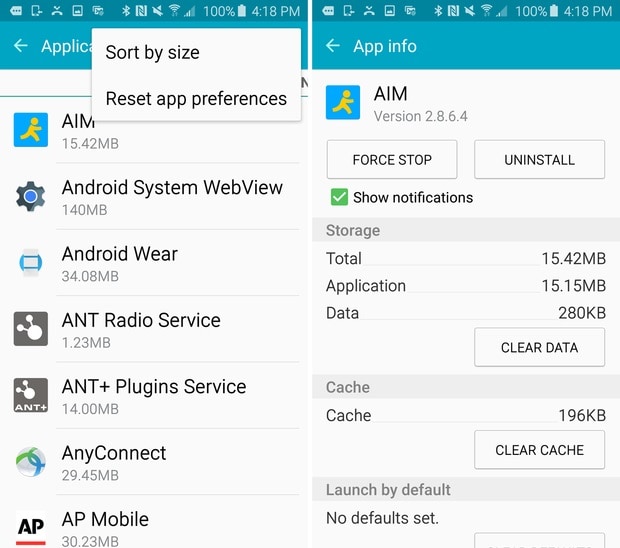
Nyní, když víte, jak obnovit smazané soubory z paměťové karty v systému Android, můžete snadno splnit své požadavky. Ze všech nabízených možností bych doporučil DrFoneTool – Recover (Android Data Recovery). Je to osvědčené řešení, které funguje pokaždé, když chci provést obnovu SD karty pro Android. Můžete to také vyzkoušet zdarma a obnovit ztracený a smazaný obsah z karty SD nebo zařízení Android.
poslední články

